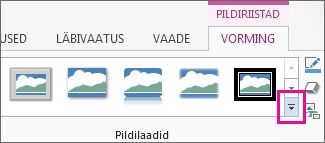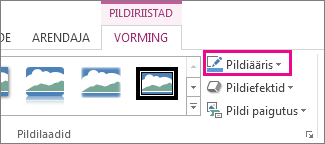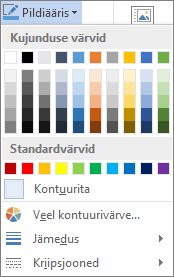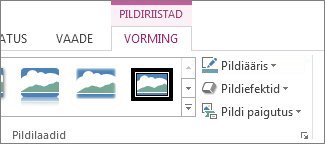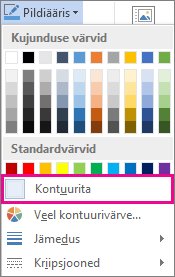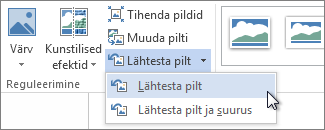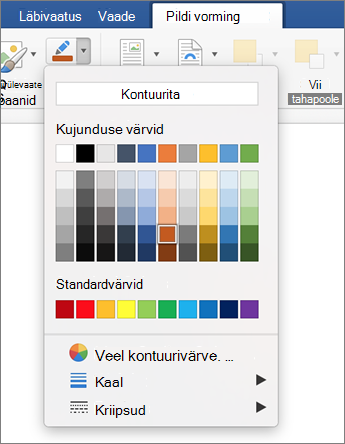Pildile saate rakendada valmislaadi (sh ääris ja varjustus) või enda valitud kohandatud ääris.
Kohandatud äärispildile lisamine
-
Valige pilt, millele soovite kohandatud ääris lisada.
-
Valige menüüs Picture Format (Pildi vorming ) nupp
-
Valige värv.
-
Jaotises
-
Valige loendist Jämedus äärise laius.
-
Valige loendist Kriipsjooned joonelaad.
-
Valmisäärislaadi ja -efekti lisamine pildile
Pildilaadide galeriis on palju valmislaade, mille abil saate ühe klõpsuga äärised ja efektid hõlpsalt lisada.
-
Valige pilt, millele soovite äärist lisada.
-
Valige menüü Pildivorming galeriist Pildilaadid soovitud laad.
Näpunäide.: Galerii laiendamiseks ja kõigi suvandite korraga kuvamiseks valige
Pildiäärise eemaldamine
Pildilt äärise eemaldamise viis oleneb sellest, kas tegemist on pildilaadiga või kohandatud äärisega.
-
Valige pilt, millelt soovite äärise eemaldada.
-
Avage Picture Format (Pildi vorming ) ja tehke ühte järgmistest.
-
Kui ääris on liigendus, valige loendis Pildiääris suvand Kontuurita.
-
Kui ääris on efekt ja teate, milline efekt see on, valige loendist Pildiefektid rakendatud efekt ja seejärel valige Efektita. Näiteks varjuefekti eemaldamiseks valige Pildiefektid > Vari > Varjuta.
-
Laadi rakendamisel saate pildi lähtestada, kuid lähtestamisel eemaldatakse ka mis tahes muu rakendatud vorming. Klõpsake jaotises Reguleerimine nuppu
-
Valmisäärislaadi ja -efekti lisamine pildile
Pildilaadide galerii pakub hulgaliselt valmislaade, mille abil saate eri laadi äärise vaid ühe hiireklõpsuga hõlpsalt lisada.
-
Valige pilt, millele soovite äärist lisada.
-
Valige menüü Pildiriistad alammenüü Vorming ja seejärel valige galeriist Pildilaadid soovitud laad.
Näpunäited:
-
Galerii laiendamiseks ja täiendavate laadide vaatamiseks valige galerii paremas nurgas nool Rohkem.
-
-
Kohandatud äärispildile lisamine
-
Valige pilt, millele soovite kohandatud ääris lisada.
-
Valige menüü Pildiriistad alammenüü Vorming ja seejärel valige Pildiääris.
-
Valige värv.
-
Valige vastavalt vajadusele üks järgmistest.
-
Valige loendist Jämedus äärise laius.
-
Valige loendist Kriipsjooned joonelaad.
-
Pildiäärise eemaldamine
Pildilt äärise eemaldamise viis oleneb sellest, kas tegemist on pildilaadiga või kohandatud äärisega.
-
Valige pilt, millelt soovite äärise eemaldada.
-
Valige menüü Pildiriistad alammenüü Vorming ja seejärel tehke ühte järgmistest.
-
Kui ääris on liigendus, valige loendis Pildiääris suvand Kontuurita.
-
Kui ääris on efekt ja teate, milline efekt see on, valige loendist Pildiefektid rakendatud efekt ja seejärel valige Efektita. Näiteks varju eemaldamiseks valige Pildiefektid > Vari > Varjuta.
-
Laadi rakendamisel saate pildi lähtestada, kuid võtke arvesse, et lähtestamisel eemaldatakse ka mis tahes muu rakendatud vorming. Valige jaotises Reguleerimine nupp Lähtesta pilt:
-
Pildiääriste lisamine või eemaldamine
-
Valige pilt, millele soovite ääris lisada, seda muuta või eemaldada.
-
Valige Picture Format (Pildi vorming) ja seejärel valige nupu Picture Border (Pildiääris) kõrval olev nool.
-
Tehke ühte järgmistest.
Toiming
Tegevus
Äärisvärvi lisamine või muutmine
Valige soovitud värv või segage oma värv kokku, valides käsu Veel kontuurivärve.
Äärisääri paksuse lisamine või muutmine
Osutage valikule Jämedus ja valige soovitud joone jämedus.
Äärislaadi lisamine või muutmine
Osutage käsule Kriipsud ja valige soovitud joonelaad.
Pildilt ääri eemaldamine
Klõpsake nuppu Kontuurita.